如何使用 Windows Phone 連結複製 Android 照片中的文本

要知道什麼
- Windows 上的 Phone Link 應用程式現在可以偵測手機上的照片並提取文字。
- 使用 Phone Link 應用程式連接您的設備,開啟照片,然後按一下「文字」以取得選擇和複製文字的選項。
Windows 上的 Phone Link 應用程式具有多種功能,可讓使用者連接智慧型手機並存取其內容。現在,微軟已經用新的「文字」工具更新了該應用程序,該工具也出現在截圖工具應用程式上,可讓您提取和複製照片中的內容。以下介紹如何使用 Phone Link 應用程式偵測和複製 Android 照片中的文字。
如何使用 Windows Phone 連結複製 Android 照片中的文本
儘管大多數智慧型手機的連接和存取照片的步驟相同,但我們將使用 Android 進行演示。
使用 Phone Link 將 Android 連接到 Windows
- 首先,請確保您在智慧型手機上安裝了Link to Windows 應用程式。
- 然後在 Windows 上開啟 Phone Link 應用程式並選擇您的裝置。
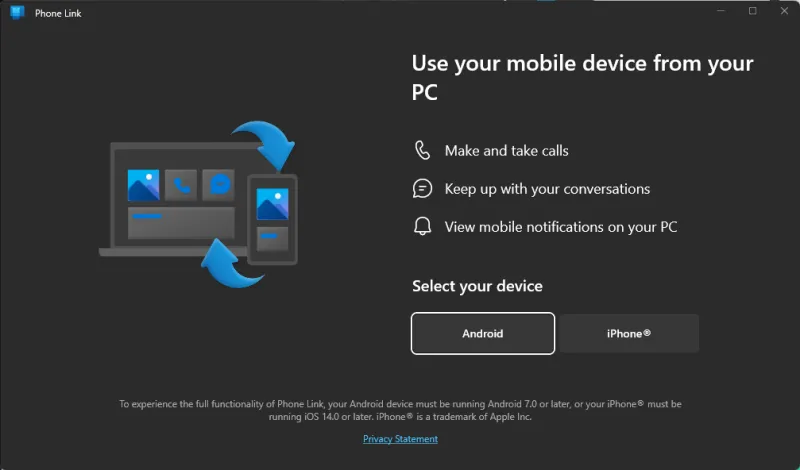
- 掃描二維碼將您的行動裝置連結到您的 Microsoft 帳戶。
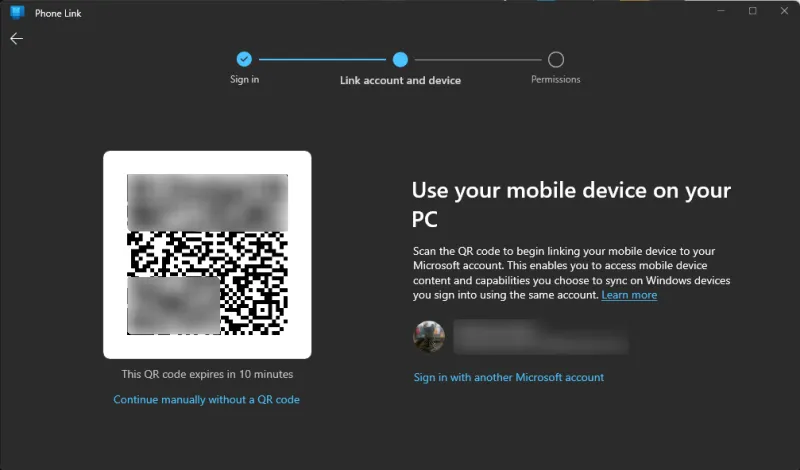
- 使用 PIN 碼確認您的行動裝置。
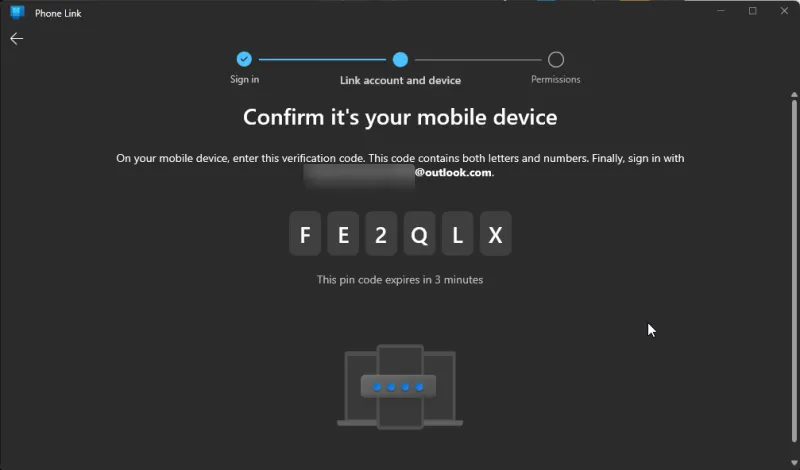
- 提供必要的權限。完成所有設定後,點擊繼續。
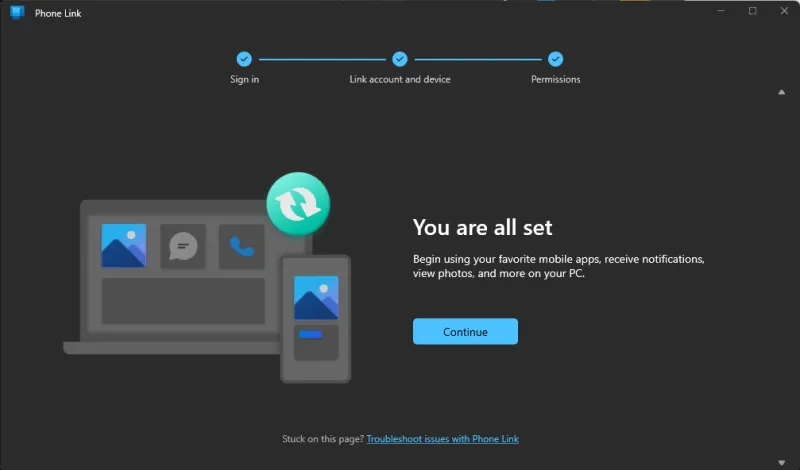
選擇並複製文字
- 在 Phone Link 應用程式上,開啟照片。
- 選擇一張帶有一些文字的照片。
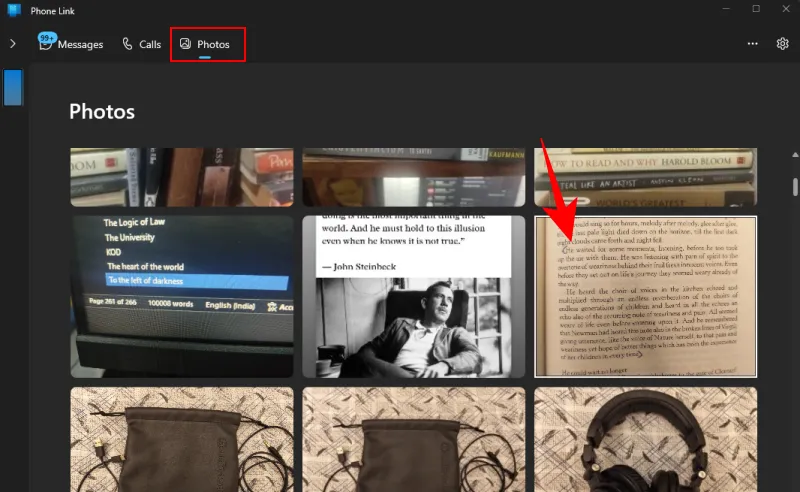
- 點擊頂部的文字選項。
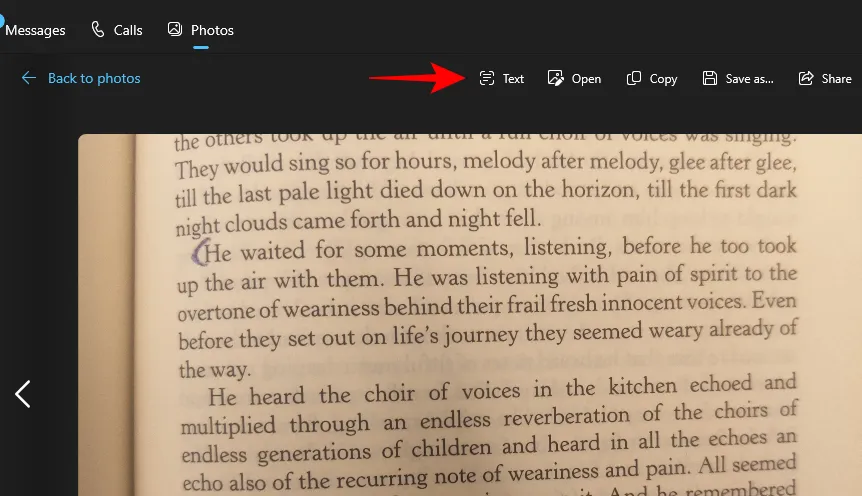
- 您可以“選擇所有文字”或“複製所有文字”。
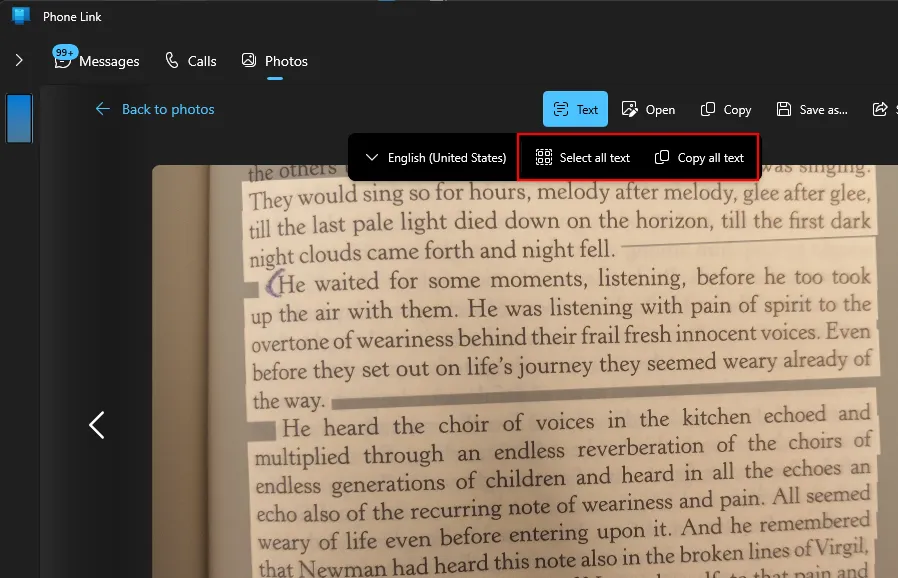
- 您也可以自己選擇文本,然後按一下“複製文本”。
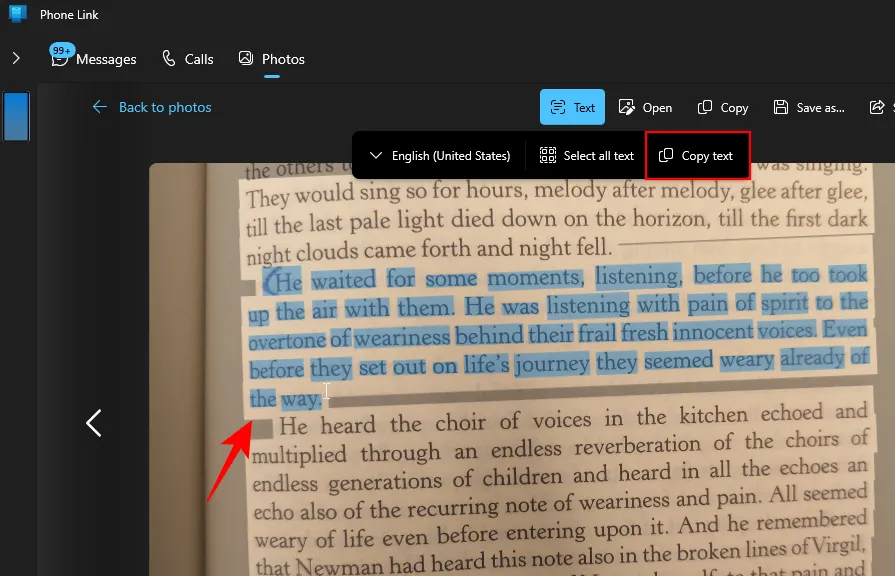
- 將文字複製到剪貼簿後,將其貼上到您喜歡的任何位置。
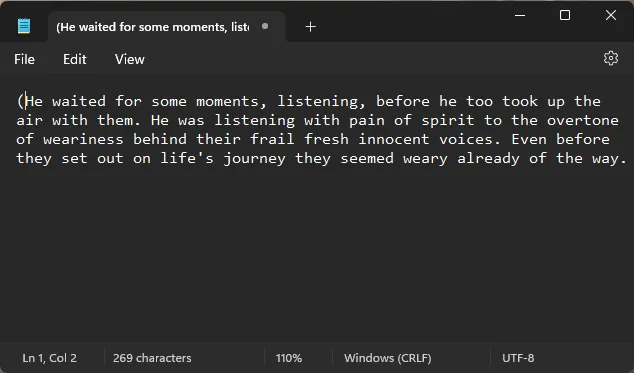
Phone Link 已經可以讓您同步 Android 訊息、照片、通知和通話,以及將手機的相機用作網路攝影機。它還可以讓您在 Windows 上即時存取 Android 螢幕截圖。
常問問題
讓我們考慮一些有關使用 Phone Link 從 Android 照片中提取文字的常見問題。
哪個版本的 Phone Link 應用程式具有文字擷取功能?
Phone Link 版本 1.24051.91.0 提供「文字」擷取功能。它可在 Insider 版本中使用,預計很快就會以穩定版本發布。
哪個第三方應用程式可以取代 Phone Link?
KDE Connect 是 Phone Link 的替代方案,可讓您透過 PC 連接和控製手機,反之亦然。
我們希望本指南可以幫助您開始使用 Windows Phone Link 應用程式從 Android 照片中提取文字。直到下一次!



發佈留言